Skype

しばらく前からやってます。
今日、Skyeoutで携帯や一般電話への通話を試してみました。
音声は、電話よりいいみた。
遅れは少々あります。
料金の事を考えれば妥協できる範囲か・・・。
Bluetoothのヘッドセットが欲しい今日この頃。

しばらく前からやってます。
今日、Skyeoutで携帯や一般電話への通話を試してみました。
音声は、電話よりいいみた。
遅れは少々あります。
料金の事を考えれば妥協できる範囲か・・・。
Bluetoothのヘッドセットが欲しい今日この頃。
ときどき、当たり前と思っていたことが、そうじゃない時があります。
仕事柄、資料や成果物の受け渡しは、当然の事ながらネット経由です。
多くの場合、メーカー等普通の会社は、セキュリティーの都合上、サーバーを置かない場合が多いです。
で、こちら側で受け渡し用のサーバーを用意します。
ところが、時々「FTP」の意味が通じないことがあります。
FTPサーバーに、ブラウザーでアクセスしようとしたり、
大きなファイルを、「分割して」メールで送って、という理不尽な事われたり。
けっこうキツイなーと思うんですが、
普通ではないんですかね?
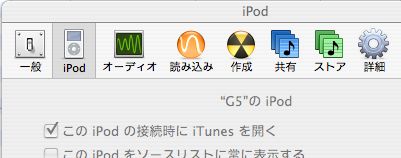
今まで、さほどつっこんでiTunesを使うことがなかったんですが、
iPodを使うようになって、必然的にさわる機械が増えました。
世間では、「使いやすい」といわれているiTunesですが、どうもしっくり来ません。
「(iPodを)繋ぐだけで、オッケー」という自動化が売りのようですが、
「今何が行われているか」がイマイチわかりにくい。
自動化は、とてもラクチンで結構なことですが、「何をどう自動で行っているか」を明示してくれないと、
とっても不安になります。
各種ボタンの配置や機能も、開発環境にあるボタンを並べているだけのようで、けっして吟味されているとは言い難く思います。
これは、Win版への対応のために、「仕方なく」なのか、それとも、そんなこだわりがなくなったのか・・・。

どこかで聞いた名前です。
なぜ、「Dive」なのかはさておき、
アップルが提示した、複数のビデオデータの内容閲覧のための解決手段のようです。
データは、いつ、どこで、だれと撮影したかを管理できるようです。
「いつ」は時間軸で視覚的に見せてますが、「どこ」は、テキストのみです。
GPS携帯の動画などは、写真も動画も緯度経度の位置情報をつけることが出来るので、
是非、GPSのプロパティーをつけて、地図ベースのビュアーもつけて欲しいところ。
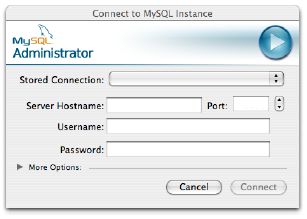
ベータだけど、こんなん出てました。
GUIで楽勝になった!かも。
しかし、「Stored Connection」って、何?
勉強が足りません。(T^T)
1.DashBoardの波形効果すてきです。なのに、アドレス帳にページめくりの効果もないのはなぜ?
2.アドレス帳のページめくりの向きと、ページ送りのボタンの方向が違うのはなぜ?
3.Dashboard、別表示は使いにくいと思うんですが・・・・。
OSX 10.3の頃から、だらだらと出していたUSBエラーログがようやく止まりました。
すべての周辺機器をはずした上での、クリーンインストールでも出ていたため原因がわからないでいましたが、唯一後付けのSCSIボード(Ratoc REX-PC134) があることに気が付き、いったんこいつを外してみるとビンゴ!
とりあえず、最新のドライバーに更新した上で差し直すと、何とか無事みたい。
Tiger試運転中の今もエラーは出ていない模様。
しかし、SCSIなのに、なぜUSBのエラーなのかは不明・・・。

OSX10.4から、OSのインストールの方法に、『移行アシスタント』という新しいやり方が加わりました。
前の環境を別のマシンやパーティションに残したまま、新規のボリュームに新しいOSをインストール出来る場合、インストールの途中、または、インストール後、それらの以前の環境を、新しいOSの環境に移してくれます。
私は、もともと、メジャーアップデートの時は、「安全第一」を考えて、新規インストール後、手作業で、アプリやPreferenceファイルなどを少しずつ移して、環境を更新していました。
これは、兎に角、不具合は少なくて済むんですが、アプリケーションによっては、改めてインストール作業が必要なものがあったりして、なかなか面倒です。
移行アシスタントは、それらの面倒から解放してくれました。
アプリのレジストレーション情報もキチンと反映してくれるので、改めて打ち直すことも必要がないので本当にラクチンです。
ただし、以前の環境に不具合があった場合や、新しいOSに対応していない環境であったりした場合、それらも引き継いでしまいますから、移行前に、出来るだけ環境を最新にして置くことが大事です。
もっとも、万一上手くいかない場合でも、「やり直し」が簡単なので、新旧の環境をいじって調整することも抵抗が少ないと思います。

ずっとSafariを使っていたんですが、
Safariでは、ボタンが効かなかったり、表示されるべきボタンがなかったりすることがあったので、Firefoxを試しています。
ゴシックの文字が汚かったり、表示がイマイチ洗練されていなかったり、スピードがSafariほど速くなかったりと不満があったんですが、スピードアップの裏技がありました。
http://macforgood.seesaa.net/article/1440254.html
上記サイトの通り書き換えると、なかなか速くなりました。
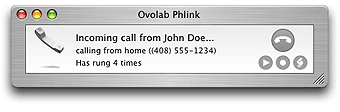
http://www.ovolab.com/phlink/。
パソコンは、IP電話とか音声chatとかで会話はできますが、普通の電話はつながりません。
ボイス機能付きのファックスモデムなどで一部機能を実現していたものはありますが、すでに過去のものです。その昔、ハイパーカードに電話をかける機能があったりしまして、「これからは留守番電話の時代じゃないなぁ」などと電話つきのパソコンを夢見ていたものですが、見果てぬ夢でした。
パソコンにアドレス帳は入っているし、留守電のコメント管理も楽なのに・・・。
と思い続けて十数年、こんなん見つけました。

かつて、Mac用のFTPクライアントといえば、犬のマークのFetchでしたが、改良の遅さと、OSXになってからの対応の悪さから、今一番人気は、Transmitでしょう。
早速バージョンアップされて、「3」となり、新しい機能も追加されました。
元々インターフェースは悪い方では無かったですが、今回、ローカルとリモートのサイトが、カラム表示可能になりさらに使いやすい感じです。
ただし、気になるところもあります。
先日、サーバーマシンをPowerBook G3からminiに切り替えましたが、
今度は、データベースをBerkeleyからMySQLに変更を試みました。
ここで「切り替えました」と公言出来ないのは、理由があります。
簡単にいうと「上手くいっていない」わけです。
簡単ではないんです。(×_×)
正直、「なめて」いました。
泣きそうです。
こんな事になるとは・・・。

Sync!Sync!Sync!
OSX用のバックアップソフトです。
いままでSilverKeeperを使ってましたが、イマイチ使いづらかったので乗り換えました。
シンプルでなかなか使いやすいです。
機能限定版はフリーウェアーですが、十分に使えます。
本日開店だそうで。
リアル店舗は関係ないと思いますが、なにげに銀座店が賑わってました。
しかし、今日は暑い!
やんちゃにもバイクで行ったら、246はドライヤーの温風に当たってる感じです。
焼けたアスファルトの歩道を、ぐったりしながら、お馬鹿な飼い主に散歩させられているフレンチブルドッグが、痛々しかったです。南無〜。
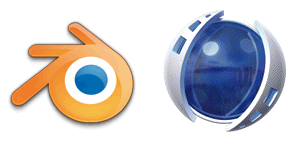
いよいよ今まで、騙し騙し使っていた、Strataでは、手に負えなくなり、
3Dソフトの乗り換えを決意しました。
フリーソフトのBlenderもなかなか高機能そうでしたが、ちょっと特異な操作感は、馴れるまで時間がかかりそう。
「時間=お金」ということもあり、へたれな私は、試用版を弄って、なんとなく”肌が合いそうな”Cinema4Dに決めました。
それにしても最近の3Dソフトは、性能が上がったハードに合わせてか、機能アップのためか、お高いです。フルに活用すれば元はとれますが、使用頻度が多くないとなかなか敷居が高い・・・。
果たして使いこなせるか・・・。
#しかし、両ソフトのアイコンとも、イメージが伝わりにくいなぁ・・・。
Cinema4D使い始めて1ヶ月弱、さすがに本格的な3Dソフトゆえ、使いこなしはなかなか大変。
今、3Dといえば、一番元気が良いのが、StudioMAXでしょうか。続いてMaya、少し安くなったLightWaveもあります。Cinema4Dは、あまり知名度も無いようで、書籍なども皆無。マニュアルは、チープなオンラインリファレンスのみ。こんな放任主義は久しぶり。なので、もう必死でウェブに散らばる関連ページのチュートリアルや解説を漁りました。初心者は、本当にちょっとしたことで躓きます。
おおむね、3Dソフトは、感覚的に使えるグラフィックソフトに較べると、どっちかと言えば、理系志向が強くて、特にアニメーションを作る場合などは、しっかりとした設計が必要なプログラム系のソフトの様相を呈してきます。
このソフトもご多分にもれず、色んな機能がショートカットに隠れていたり、記憶に頼った仕組みが普通にあったりします。
それでも、以前に使っていたFormZの様にイヤにならないのは、まるっきり計算機のような「理不尽さ」がないところ。少々複雑で、後付け的なところはありますが、基本的には、少々堅苦しくはあるけど、丁寧かつ安全に、ユーザの要求に応えてくれる信頼感を感じるソフトのようです。
plug-inやモジュールもない、世間で言うところの「素うどん」状態ですが、ビギナーには十分な機能が備わっています。
早く慣れて、クルマやアニメーションを作りたいと思わせる、久しぶりにワクワクするソフトです。
それにしても、初めて使うソフトで、渋谷の街作りはちょっとしんどい・・・。
【関連サイト】
MAXON Computer
開発メーカーの日本サイト
The 11th moon
ここのチュートリアルには助けられました。感謝!
OSX用のオープンソース系ウィルス駆除ソフトです。
OSXになってからというもの、ほとんどこの手のソフトに感心がなかったのですが、
自分自身が感染しなくとも、媒介になる危険性があるとの記事を読んで、入れてみました。
ホームディレクトリーで試したところ、疑わしきインストールファイルが一つ検出されました。
なんでも、.Macのサービスの一つであったウィルス駆除ソフトのVirexが、停止されているとか。しかも、停止の告知がまったく行われなかったばかりか、アンインストーラーすら撤廃したために、お膝元のDiscussionBoardでも非難のコメントが多数。
対応を求めたユーザーへの答えは、「利用規約では、問題がない」だそうで。
でも、たしか、.Macの勧誘の一文には、下のようにあったはず。
『 .Macのメンバーになれば、ウイルス対策ソフトウェアを入手して、ウイルスに感染したファイルの検出と修復を行い、新種のウイルスに対処できるようにMacを継続的にアップデートできます。』
かつてサービスのお粗末さにあきれて、1年で.Macをやめた私には、今回の件自体、驚くべき事ではないですが、こういった不手際を何度も繰り返すアップルの”鈍さ”には呆れるばかりです。
それと、約款というのは、提供者を保護するものであって、ユーザを公平に保護するものではないので、それを鵜呑みにする必要はありません。
明らかにユーザにとって不利益な内容であったり、その提示の仕方が不適切であれば、異議を唱えることが出来ます。
『おかしいことには文句を言う』
自分の権利は自分で守っていかねばなりません。
Macfreak 2005/10/22
ここで紹介されていました

デジカメなどの写真データHTMLカタログを、一発で作成してくれるフリーソフトです。
普通、写真管理ソフトは、こういった機能は備わっているものですが、
iPhotoの場合、お馬鹿なことに、有料の.Macへのアップロードしかできない「我田引水」ソフトであるために、自分のパソコン内や別のサーバーなどにHTMLファイルを作成できません。
このソフトは、iPhotoやGraphicConverterなどの画像管理ソフトと連動して、お手軽にHTMLカタログを作成したり、それを指定のサーバーにFTPしてくれます。
画像管理ソフトのインデックス画面で書き出したい写真を選び、Galerieで、カタログ作成ボタンを押すだけです。
しかも、出来たカタログページには、各写真へのコメントも書き込めるようになっています。
体裁もテンプレートで換えられるようになっていて、十分に使えます。
オススメソフトです。
こんな便利なソフトがフリーだなんて、感謝です。

OSXのヴァージョンアップで、10.4.3にしたものの、
どうも、以前より冷却ファンが早く回るようになりました。
以前は、よほど重い作業をさせないと、激しくまわることもなかったのに、
今は、ウェブページを見ているだけもまわるときがあります。
サポートの掲示板でも、複数の同じ書き込みが見られまた。
以前のバージョンアップでも、同様の症状が見られましたが、
すぐに追加の修正が加えられました。
今回は果たして・・・。
![]()
以前にも紹介したHTMLカタログソフト、Galerieです。
とっても良いソフトだけど、唯一の弱点は日本語のマニュアルが無いこと。
と言っても、そんな複雑なソフトではないので、弄っていれば使える程度のものですが、
誰もが、躓きもせず簡単に使えるというわけでもありません。
そんなわけで、「とりあえず使える」みたいな、速攻マニュアルを作りました。
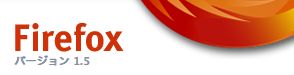
1.5が出ました!
1.07からいきなりのジャンプですが、
相応に、洗練度が増しています。
環境設定やブックマークのダイアログなど、以前のいかにも「生」な体裁ではなく、
キチンとデザインされたものになっています。
なんというか、「気持ちよく」使えるようになりました。
スピードも全体にかなり速くなっているようです。
ページ表示が速いほか、ページのスクロールなど各部の操作自体も軽快になっています。
特定のサイトで、不自然に動作が重くなる症状はありますが、
これは、Firefoxだけで解決出来る問題ではなさそうです。
しかし、良いことばかりではありません。

またMac fleakで紹介されていたOSX用のアプリです。
OSX10.4の検索機能、Spotlightの改善版?らしいです。
しかし、Spotlightすら使いこなしていない、
つか、殆ど使っていないのでイマイチピンと来ませんが・・・。(^_^;
検索って、もともと好きでないんですが、
一言で言えば、パラメーターを入れるのが面倒なわけです。
名前は・・・
変更日は・・・
クリエーターは・・・
このアプリは、そんな面倒さを幾分改善してくれるようです。
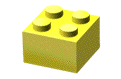
私の子供の頃のブームは、"ブロック"。
最初は、"積み木"に毛が生えた程度のものだったにもかかわらず、”ハマった”ようです。
有り難いことに、初めての子供であった私に、親はブロックの"バージョンアップ”を繰り返してくれたおかげで、次々とレベルアップしていったようです。
ゲームに熱中する今の子供と同様に、寝食を忘れて熱中したのを覚えています。
最終的には、LEGOのバッタもん?でお城やクルマを作った記憶があります。
風呂上がりの父親が、小さなブロックを足で踏んづけて、痛がっていたのを思い出します。(^_^;)
これは、LEGO社のブロックシュミレーター、LEGO Digital Designerです。
初めてのLEGOは、マウスで弄ることになりました。
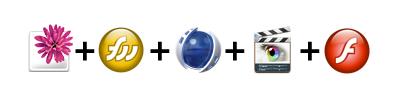
仕事では、色んなアプリケーションを使います。
今回は特に多かった。
Illustratorでモデリングの元になるスプラインを作り、
Fireworksでは、テクスチャーを作り、
Cinema4Dでモデリングと3Dアニメーションを作り、
FinalCutで書き出したムービーを合成し、
最後にFLASHで、2Dの部品を加えたり、さらなる動きをつけて仕上げました。
キチンと使えば、いい仕事をしてくれる優秀なスタッフ達です。(^_^)
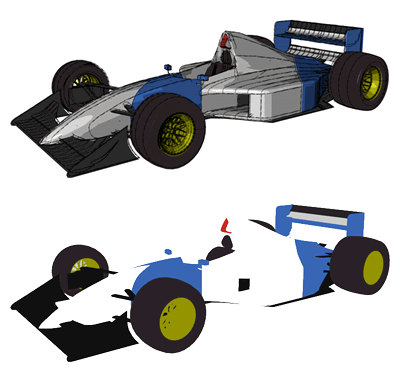
Cinema 4Dのモデュール、「Sketch and Toon」です。
3Dをアニメタッチ、絵画タッチの絵にレンダリングしてくれます。
私が使う機能はほんの一部ですが、
とにかくうんざりするくらいのパラメータを弄れば、無限にタッチを変えられそう。
3Dベースで動く、2Dタッチのアニメーション作りには、とっても重宝しそうな予感。
しかしながら、
3Dは、やればやるだけ面白いですが、手間もお金もかかります。
しっかりお勉強して、元を取らねば・・・。(^_^;)

『ffmegX』
いろんな規格やコーデックが乱立する動画の世界ですが、
このソフトは、それらのコーデックを再変換してくれる、いわゆる「トランスレーター」と呼ばれる類のソフトです。
元々は、UNIX系のソフトであったものがOSX用に移植されました。
Windowsのようにソフトが多くないOSXにあって貴重な変換ソフトといえるでしょう。
![]()
DVDを観ていると、時々「このカットがほしいなぁ」とか「このシーンを気軽にみたい」と思うことがあります。
ところが普通、DVDにはセキュリティーがかかっていて、映像を取り込めないようになっています。
そんなときに私が使っているのが、「DVD Capture」と「Screen Movie Recorder」。
これらを使えば、お気に入りの映像を、HDに残して気軽に鑑賞することができます。
ともに、OSX用のソフトです。
Screen Movie Recorderは、DVD複製というより、スクリーン上の指定したエリアを記録するのが、本来の機能。
完全にDVDを複製するようなレベルのものではありませんが、セキュリティーがかかったものからのコピーなので、扱いには注意が必要です。
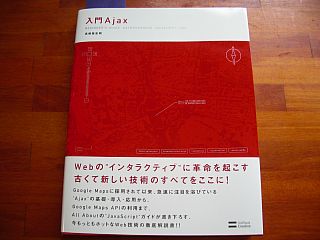
『入門Ajax』高橋登史朗著 (Soft Bank Creative)
Google Mapを利用するといいましたが、“色々”とやるには、どうやら「Ajax」なるものを学ばないとダメらしいということがわかりました。
「まぁ、そんなに簡単なものならだれでもやっとるワイ」という諸先輩方の声が聞こえてきそうです。
そんなわけで、興味があるものは速攻ゲットです。
掃除と大違いや・・・(^_^;)
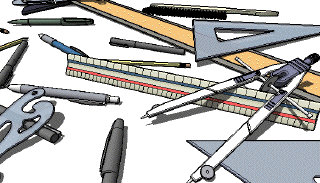
「SketchUp5」という、3Dソフトです。
特徴は、グラフィックソフトの感覚で使える3Dソフト。
昔からあって、気になっていたソフトですが、少し前にDLしていたのをいじってみました。
ハンドリングは、ここにあるFlashビデオを見ると大体理解できます。
フォトリアリスティックな3Dではなくて、名前の通り、「スケッチ」を簡単に書きましょうというコンセプト。
こういうニーズって、実は意外に多い。
ちょっとしたカンプや、プレゼンでの説明、製品マニュアルなどに、機能満載のヘビーな
3Dソフトを使うのは、気が重いです。
「もっとお手軽に立体表現できれば」
そんなニーズにぴったり。
もともと、建築パースがメインターゲットだったために、曲面や稜線の角Rがついた表現は苦手ですが、面を継ぎ足したり、窓を開けたりするようなことは、とっても簡単です。
実は、半月ほど前にGoogleが、このソフトの会社を買収しました。
何のためかというと、「Google Earth」に、このソフトで作った建物のデータベースを構築するためとか。
そもそも「Google Earth」って、「Keyhole」買収で作ったアプリ。
有望な技術の組み合わせが、何倍もの価値になってるんですね。
将来、現実あるいは、架空の都市が、Google Earth上に出来るのかも知れません。
ここから、日本語版のお試し版をDL出来ます。Mac&Win。
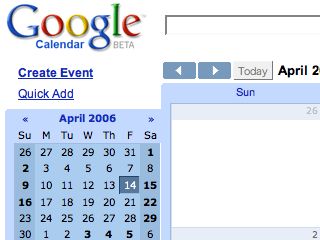
Google Calenderです。
CNET Japanの記事で見つけたので、早速使ってみました。
機能的には、Yahooのそれを大きく異なるとも思えないですが、
例のAjaxが使われているのか、吹き出し的に内容が表示されたり、OSXのカレンダーのように、ドラッグで予定を書き込めるのは、とてもフレンドリーな感じで好印象です。
APIも公開されているようで、ブログなどに埋め込めるのでしょう。
Googleは、何も革新的なことをやっているわけでも無いけれど、既存のもの組み合わせて、シンプルで使いやすいインターフェースを与えている点がすばらしいです。
かつて、ユーザフレンドリーの代名詞のように言われたアップルですが、純粋な継承者はもしかすると、Googleかも知れません。

GoogleのGmailです。
最近のソフトもののネタは、Googleものが続きます。
それだけ、“キャッチー”な製品を立て続けに出していることでしょうか。
Gmalは、まだベータバージョンですが、すでに登場して2年以上経っているはず。
Googleお得意の、「将来の技術をまず出来るところからやっちゃう」ポリシー(?)で世に出た製品の一つです。
見た目、どこにでもあるウェブメールの一つ、と言った風情ですが、アプリケーションの根本的なあり方が違っています。
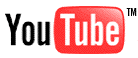
動画共有サイト『You Tube』です。
ブロードバンドが普通になった昨今、
ホームページで動画を貼り付けたいと思うことがあります。
しかしながら、自宅サーバーでもない限り、限りあるレンタルサーバーの容量では、多くは望めません。
ましてブログでは、動画すら貼れなかったりします。
しかも、更にハードルがあります。
Windowsで作ったビデオファイルは、同じ動画形式ながら、MacやLinuxなど他のプラットフォームで見られなかったり、Macの標準ファイルフォーマットのQTでは、逆にWindowsで見られなかったり、重かったりします。
そんなわけで、みんなが問題なく見られる動画をウェブで見られるようにするには相当に面倒で、知識を要します。
それを簡単に実現してくれるのがこのような動画共有サイトです。
![]()
2台以上のパソコンがあると、遠隔操作をしたいときがあります。
旅行先のパソコンから自分のパソコンにログオンして、ブログを更新したり、
忘れていたファイルを持ち出したり、
サーバー管理をしたり。
そんなとき便利なのが、「リモートソフト」と呼ばれるこれらのソフト。
左から、「Remote Desktop Connection」「VNCDimension」「OSXvnc」
リモートするためには、遠隔操作をされる側(サーバー)と操作する側(クライアント)にそれぞれ別のソフトを入れる必要があります。

『Macのシェア拡大の起爆剤となるか--正式版の登場が迫るParallels』
CNET Japanの記事より。
「BootCamp」は有り難いですが、MacかWindows、“どちらか一つ”じゃ方手落ちです。
やはり、同時立ち上げじゃないと・・・。
で、「Parallels Desktop for Mac」です。
英語の解説は、イマイチ解読難ありですが、
ホストとして、イーサーでのやりとりができるとか。
ファイルの交換は、共有フォルダーを設定して行えるようです。
クリップボードの同期の機能もあるようです。

(CNET japanの記事より)
「ユーザー参加型のポッドキャストディレクトリ」
だそうです。
はやりのAjax技術を利用したインターフェースですが、ちょいと重め。
ここの記事にあるように、色々使いこなしが出来るみたい。
はずかしながら、Video iPodも持っていなし、
ポッドキャスト有用性もイマイチ分からない私。
車通勤なので、通勤途中に見る機会もないし、
テレビは見るけど、殆ど番組には集中することはないし。
音声のみはいいかもね。
ラジオみたいで。
ウェブの長めの記事を読むのは辛いので、
必要な記事のみマークして、
そいつをまとめて音声で聞けるといいなぁ。
気になったものは、あとでページを見直して、文字で確認したいし。
リンクをみるとか。
「仕事しながら」、「運転しながら」でも聞けるのがベスト。
いかがでしょう。
って、すでにある?・・・(^_^;
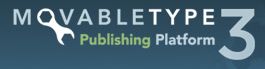
久しく行っていなかった当ブログのバージョンアップを行いました。
これで、煩わしいスパム対応も少し解消されるはず。
もっとも、それも楽しかったんですが、いい加減飽きてきました。
何か不具合等がありましたら、御連絡ください。
#実はバージョンアップの折、やや古いバックアップ(バックアップのバックアップ)から
データを移してしまい、最新のエントリーが無くなって冷や汗をかきました。
ミスというのは、いかなる形で出るかわかりませんね、ひゃ〜ヤバかった!(^_^;
![]()
ブログを始めてから、たぶん、もっとも使う頻度が多くなったので、これ。
GraphicConverterです。
基本的は、画像の変換やレタッチのためのソフトですが、
それ以外にも便利な機能がてんこ盛りです。
多くのファイル名を一度に変換する機能も重宝します。

インターネットの普及で世の中便利になりました、なんて言うのも今更な感じです。
ファイル転送でデジカメの写真をやりとりしたり、
ビデオチャットで離れて住んでいる家族や恋人と話したり、なんてのはもはや珍しくありません。
先日も、ラジオのインタビューの中で、風吹ジュンさんが、「Skype使って・・・」って話されてましたが、それくらいに浸透しています。
因みに、その時のインタビュアーである、ラジオのキャスターは、「なんですか、『すかいぷ』って?」って具合。
これって、ある意味象徴的なんですが、インターネットの便利な新しい技術は、まず一般に広がります。
逆に、大きな企業などには、それらの技術はまず広まらない。
理由は、『セキュリティー』。
FTPにしろ、リモートにしろ、チャットにしろ、ファイル交換にしろ、ビデオ会議にしろ、すべてアウト。
基本的には、社内からの情報は、全て遮断です。
Skypeなど、HTTPプロトコルで動作するものは、ポートを閉じることヶ出来ないので、導入禁止です。
大企業は、いわば「鎖国」状態。
ま、しゃーないですけど、これが、仕事上は結構不便。
便利な道具があるのに使えないというのは、もどかしくもあります。
で、やはり、本家ももどかしく感じていたのか、
Skype3.0の登場です。
特徴は、管理者モードで、ファイル共有などの個別の機能を制限出来ること。
さて、これで晴れて某社にも導入されるのかどうか・・・。

悩んでいます。
そろそろ真剣に、Macノートを買わなきゃいけないんですが、
OSXの時期OS、「Leopard」搭載を待つか、現行OS「Tiger」でいくか。
併せて同時購入予定のWindows。
「XP」にするか、もうまもなく登場の「Vista」にするか。
遊びで使ってる分には、文句なしに、最新版ですが、
こと、仕事が絡むと簡単にはいきません。
まず、大事なのがソフトの互換性の問題。
Intel Macは、もうOS9が動かないのは致し方ないとして、
初期のOSXに合わせて作られたいくつかのアプリケーションの中には、すでに何度目かのヴァージョンアップで動作に不具合が出ているものがあります。
それらは、すでにアップデートを控えているものや、あるいは、製品開発を終了したものもあります。
この点は、Windowsでも同じ。
Vistaに未対応のアプリが出てくるはずです。
OS9からOSXに切り替わるときも、同じ問題がありました。
ドライバーがないがゆえに、本来の機能が使えないハードもあります。
仕事では、過去に作成したデータの閲覧や再利用をすることが少なくないので、
ソフトウェアーの互換性はとても大事な問題です。
ユーティリティーを含め、とってもたくさんのソフトを使っているため、どれか一つ使えなくなると非常に不便。
ピンチヒッターを捜さねばなりません。
もう一つの問題は、新しいLeopard搭載のノートにVistaを載せて問題なく動作するかどうかです。
XPですら未知数なのに、新しいの三乗ってーのはかなり冒険。
「オールニュー」というのは、一見聞こえが良いですが、実はとってもデンジャラス。
どんなものでも言えることですが、既存の安定した技術の上に、新しい部分を追加していくのが鉄則。
こうしないと、何か不具合があったとき、原因がどこにあるか探れなくなるからです。
私も、OSのアップデートは、絶えず前のOSを残しておいて、いつでも前の環境に戻れる様にしています。
どうせ、OSXもWinも、新型はしばらくメインで使わないんだし、
現行OSでいくのが無難?・・・。
検証も必要だしなぁ・・・。

OSX用の圧縮ソフトです。
圧縮形式はgzip, bzip2, zip。
Windowsユーザーに、圧縮ファイルを送ることも多いと思いますが、
困りものは、.DS_Storeやカスタムアイコンファイルなどの、Windowsユーザーには不要なファイル。
OSX付属のgip圧縮では、これらが付いてしまって、何かと不都合。
それらを圧縮寺に取り除く設定があります。
これを、Windowのヘッダーに置いておいておけば、そこへファイルをドロップするだけで、お手軽に使えます。
制作者は、Sopht Square。
リソースフォークを全て捨ててくれるバージョンは、
Download>その他のバージョンにある、CleanArchiver 2.4a3 (Mac OS X v10.4以降/194KB)を。
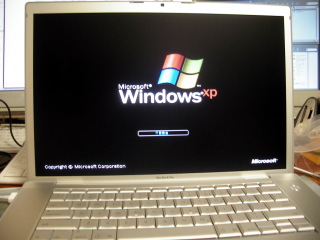
ちょい心配だった、XPが無事届き、
とりあえず、Parallel Desktop for MacとBootCampを試してみました。
あいにくの天気のおかげで、週末から、Paralle Desktop for Mac(以下PDM)とBootcamp(以下BC)を弄っています。
一見同じようにXPを立ち上げてくれる環境ですが、やはりアプローチの違いがでます。
写真は、PDM上のXP。
OSXとXPそれぞれにSkypeを入れてみました。
別のIDなので、それぞれ別個にLoginできます。
なので、同じマシンのOSXのSkypeから、XPのSkypeにチャットができます。
問題なのは、通話。
XPのSkypeは、音声こそ出ますが、マイクが繋がりません。
ビデオもアウト。
恐らく、OSXが、ビデオと音声入力のリソースを確保しているからでしょう。
まぁ、当然といえば当然?
Skypeは、Win版の方が、ずっと開発が進んでいますが、最新の機能を使いたいなら、
BootCampを使うしかありません。
この結果から、音声や映像の入力を扱うアプリの場合、何らか不都合が出るかも知れません。
もう一つ、大きな違いは、BootCampには、「BIOSがない」ことです。
PDMの場合は、まったく通常のPCと同様のBIOSが立ち上がりましたが、
BootCampでは、どうやっても無理。
ネットで調べると、どうやらBootCampでは、BIOSに代わるファームウェアーとして、
EFI(Extensible Firmware Interface)なるものが使われているそうです。
うーん、道理で無理なわけだ。
なので、「ゴニョゴニョ」したり「こちょこちょ」したいコアな人は、PDMの方がいいかも。
この両者のアプローチの違いは、使い込むほどにその差を感じることになるかも知れません。
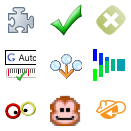
今、メインで使っているブラウザーは、Firefox。
これに切り替えたキッカケは、OSXになって、AppleがIEのサポートをやめたこと。
いろんなブラウザーを試したけれど、やっぱりこれが一番でした。
しばらくは、素のまま使ってたけど、ちょいとカスタマイズしました。
このブラウザーが良いのは、仕様を公開しているので個人やサードパーティーから、
様々な拡張機能が提供されている点。
今回、ちょっとがんばって10個ほどの機能を加えました。
その中のひとつ、「Foxmarks Bookmark Synchronizer」な、なかなか便利。
こいつは、ローカルのブックマークを、サーバーを通してシンクロしてくれます。
自宅のパソコンでウェブを見るとき、「ああ、今日会社で見つけたサイトはどこだったっけ?」ってことがありますが、そんなとき、サーバーにあるブックマークに同期させて同じブックマークを見ることが出来るようになります。
これで、どこのパソコンを使おうが、Firefoxであれば、この拡張機能を追加して、登録済みのIDとパスワードでログインして、自分のブックマークに同期できます。
今後は、複数のブックマークリストを管理できるようになってほしいですね。
そうすると、仕事や趣味を分けて、複数の人と同じブックマークを共有できるようになります。
ま、そのうち出てくるでしょうけどね。
Firefoxをお使いの方は、是非チャレンジしてみてください。

ウェブで見つけた面白そうなアプリをお試しで使うことがありますが。
インストラーで、簡単に使えるのはいいんですが、
いざ、アンインストールとなると、これが厄介。
OSXには、アンインストーラーなるものが付いていないのです。
GUIで売っているOSなのに、ちょいと片手落ちかとも思うんですが、
とにかく、無いものは仕方がありません。
そんなニーズにピッタリなのが、これ、「uApp」。

Windowsは、今や圧倒的なシェアーを誇り、
数%のシェアーしかないAppleとの差は歴戦です。
そんな完璧に見えるWindowsに、唯一イマイチなのがデザイン。
XPでもがんばりましたが、なかなか及びません。
今回のVistaは、相当にがんばったと伝え聞きます。
そんなVistaを、「ちょっろっと」触ってみました。
といっても、XPすらちゃんと使っていなかったので、
ほんの上っ面ですが・・・。
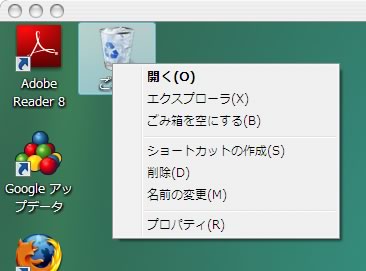
Parallel Desktop for Mac+Vistaはなかなか遊べます。
ある日、Vistaの「ごみ箱」が無くなってしまいました。
一応、ポップアップメニューの中に、「削除」の項目はあるので、入らないファイルを削除するには問題ありません。
しかしながら、どこかにあるごみ箱が膨れ続けているのは、都市のゴミ問題が如く心理的に良くありません。
ネットで調べてみると、原因は実に他愛もないことでした。
ごみ箱を空にするつもりが、ごみ箱自身を「削除」していたわけです。
ちょっと恥ずかしいトホホなんですが、でもよく考えるとこのごみ箱の仕様は変です。
「ごみ箱を空にする」の2つしたに「削除」の項目があります。
これじゃ、間違えるのも無理ありません。
つか、「トラップ?」って言えるほど。
実際に、つい間違えることが多いようで、
同じような失敗談はネットに溢れています。
そもそも「ごみ箱」は普通のファイルとは扱いが違うわけで、
それに「削除」って項目がある理由がわかりません。
「なんで?」って言いたくなります。
カメラで撮った写真の管理ってどうしてるでしょう?
かつてフィルムカメラの頃、撮った写真は「フィルムのまま」という、立派な“ものぐさ”だった私は、
とりあえず、ハードディスクに放り込むだけでオーケーというデジカメに救われました。
デジカメで撮った写真には、撮影日時の情報が付いてきますが、
インデックスのサムネイルで見る限り、単に碁盤目に古いものから順番に並んだだけす。
Sonyの『X-TimeLine』は、時間軸をベースに撮った写真を配置するソフトです。
特徴は、先に挙げた「時間軸」。
画面左から右に向かって進む時間軸の上に、読み込んだ写真が配されます。
撮影時間の間隔が短い場合は、写真が重なるので、時間の幅を広げ、
長い場合は、縮めて、最適な配置で見えるように工夫されています。
もう一つの特徴は、タグによる関連写真の参照機能。
対象の写真をクリックすると、それが拡大し、横に表示された関連タグをクリックすると、関連する写真を表示します。
これらの機能は、写真サイト「Flickr」とも連携しており、ローカル、ウェブを問わず、
同時期、関連タグ、などで閲覧することが出来ます。
インターフェースは、Sonyらしい「感覚的」な操作感で好印象。
「得意のFLASHエンジンを使ったのでは?」と推測させるベクターアニメーションの動作は楽しいけれど、速度が若干きびしそう。
このあたりは、無料のソフトということもあるのかも。
たぶん、これからガンガングレードアップしていくことでしょう。
自動で見るモードはお手軽で便利。
環境ビデオ的にも使えそうだし、
時計の針が動く様も、時間の経過を実感させます。
時間軸が伸び縮みしながら過去の写真を見る様は、まるで“走馬燈”。
しみじみ過去を振り返りたいあなたに。(^_^;

「融通無碍」
『一定の考え方にとらわれることなく、
どのような事態にも滞りなく対応できること』 広辞苑
だそうで。
Flashは、YouTubeにも使われているように、今や最も多くのプラットフォームに対応したリッチコンテンツ環境ですが、そのFlashをしても足りないのが「3D」表現。
その3Dを実現しているのが、Electric Rain社の「Swift 3D」です。
このソフトのキモは、とにかく、お手軽に3DデータをFlash向けのデータに置き換えること。
シンプルな3Dソフトの本体と、あるいは、メジャーな3Dソフト向けプラグインで、Flashが読み込める3Dデータを作成します。
最初は、限られた人が使ってましたが、今や、多くのFlashクリエーターのツールになりました。
ところで、以前にFlashキラーとも呼ばれた、マクロソフト製「Expression Blend」。
このソフトもやはり目を惹く3D的な見せ方をアピールしています。
で、その3Dデータを作成するのが「ZAM 3D」.
リンクを見ればわかりますが、メーカーはSwift 3Dと同じ、Electric Rain社。
ソフトの形態自体、Swift 3DとZAM 3Dは殆ど同じ。
違いは、書き出される形式が、Flash向けか、XAMLかと言った点のみ。
言い換えれば、同じ3Dソフトのノウハウで、Flashのアドビ向けと、Blendのマイクロソフト向けの商品を出しているわけ。
したたかと言うか、頭がいいと言うか。
まさに、“融通無碍(ゆうずうむげ)”とはこういう事を言うんでしょうね。
Boot campやParallels Desktop for Macのおかげで、Macで便利に使えるようになったけど、
大きなネックがキーボード。
当然ですが、MacとWinじゃキー配列が違ってきます。
Winのショートカットが使いづらかったり、使えなかったり。
ストレスが・・・溜まります。
で、このストレスを消し去ってくれるユーティリティーが、Winのキー配列をMacのそれに変換してくれるユーティリティー、「Applek」
英語と日本語の切換だって、マックと同じコマンド+スペースキーでオッケーです。
なんてブラボーな!
本当に、こういう「必要」を形にしてくれる人には頭が下がります。
この「Applek」。
Vistab版のお値段も2480円と、とーーーーてもリーズナブル。
Parallels版はさらにお安くて、1380円。
さて、Leopard付属のBoot campはどうなるでしょう。
このドライバーが不要になるでしょうか?
色んな意味で、10月が楽しみです。
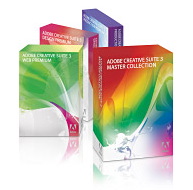
ポチしました、Adobe Criative Suite 3、通称「CS3」の「Web Premium」ってパック。
内容は以下の通り。
Adobe Dreamweaver® CS3
Adobe Flash® CS3 Professional
Adobe Photoshop® CS3 Extended
Adobe Illustrator® CS3
Adobe Fireworks® CS3
Adobe Acrobat® 8 Professional
Adobe Contribute™ CS3
Webは、殆どやらないので、Illustrator、Photoshop、Flash、Fireworksの単品アップグレードをすれば、98000円。
でも、マクロメディアの「Studio 8」ってパックのライセンスがあったので、
ダウンロード版のアップグレードで、105,715 円でした。
2.3GBほどのディスクイメージファイルを落とすのに、5分ほど。
良い時代になりました。
展開してインストーラーを動作させました。
「必要な容量は5.6GB」だそうで。
結局、このパッケージをインストするには、8GBほどの空き容量がいるでしょうか。
インストの後は、それかのアプリを立ち上げると、シリアルの要求画面が出ますが、
ここで一度打ち込むと全てのアプリがオッケーになるみたい。
ここで、アドビの基地と通信が始まり、今度は製品の認証要求が来ます。
ウィンドウズのアクティベーションと似た感じ?。
不正使用に対して厳しくなっていつようですが、
具体的に、どういう仕組みになっているのかはわかりません。
インストしてしばらくすると、「アップデートするか?」みたいなダイアログがでて、
「OK」すると、さっきインストしたばかりのCS3の各アプリに、延々アップデートをかけています。
これがなかなか終わらない。
それに、通信しながら弄られるのはなんとも気持ちが悪い。
映画「アイ・ロボット」の中で、ロボットメーカーと通信している家事ロボットを、
主人公が、不機嫌に見ている感じに近い?
ま、ソフトウェアーが人間を襲うことはないけれど、
なんとなく、ヤナ感じ。
ソフトのレビューは、追い追いに。
やってます。
つか、やらなくちゃいけないんで。
ま、厭々じゃないですが。
まだまだ良くわからない事だらけですが、
好みで言えば、「嫌いじゃない」ですね、このソフト。
「Flashキラー」なんて言われてますけど、
似ているのは、外見のみで、実は全然違うと、触ってみるとわかります。
アニメーションソフトから発したFlashは、もはや開発環境と言えるまでなりましたし、
最新バージョンでは、特にその趣を強くしていますが、
「作品」と言えるようなものを作れる、あるいは作る気にさせる融通無碍さが何よりの特徴。
対して、Blendは、完全な開発環境、もしくはその一部、というのが私の印象です。
簡単に言えば、「いかに効率的にリッチコンテンツをつくれるか」というのが、Blendのテーマ。
タイムラインなどもまったく扱いが異なります。
おおざっぱに言えば、アニメーター出身のFlashは、タイムラインに部品を並べることから始まる「タイムライン主導型」の性格があります。
Blendのばあい、スコアーは、動きをつけるだけの一手段といった感じ。
各オブジェクトに動きが必要な時、それぞれにタイムラインをつけるやり方です。
Flashは基本的には、一つのタイムラインを中心に、インスタンスのタイムラインが枝葉のように加わわって、タイムラインが階層構造になっていることがはっきりとわかります。
Blendは、ある意味、Flash以上に、タイムラインの生成が容易ですが、Flashのように自由にタイムラインを行き来することは考慮されていないようです。
Blendは、オブジェクトの階層構造が作りやすく、Flashのように、いちいちシンボルを作る必要がありません。あえて言えば、「構造主導型」。
まぁ、すべてにこの階層構造がついて回るので、少々ウザイとも言えますが、「論理思考」ではあります。
まぁ、こんな感じで、実はまったく別物であるわけなんですけど、
一番の違いは、Flashが、それのみで複雑な表現を可能にするものである事に対して、
Blendは、難しいものは、「専門家」にお任せというスタイルです。
複雑なプログラムは、C#やVisual Basicなどの外部環境でさせるということのようです。
「デザイナーとプログラマーの分業体制」を謳っていますが、
表現の部分では、上手くいきません。
なぜって、結局プログラマーにお願いしないと、デザイナーは、最終的なイメージを確認できないから。
部品の製作では上手くいくでしょうけど、アウトプットを確認できないのはうまくないです。
まだ、国内版は発売前です。
基本骨格は良さそうなので、これからどのように発展していくか楽しみですね。
で、まずは解説書を渇望中!
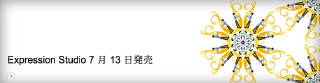
昨日、Microsoft Expression Studioが発売されました。
「無償ダウンロードの製品にもアップグレードが適用される」との情報を得て、
早々にヨドバシに車を飛ばしたんですが、
店員に確認したところ、「それはない!」って話。
そんなはずはないだろう思いつつも、少々虫のいい話なので、自信が無くなりすごすごと帰還。
で、改めて調べてみると「あり」みたいです。
Expression Studioと併用することになる開発環境のVisual StudioのXpression Editionってーのが無償ダウンロード出来るんですが、これが、Expression Studioのアップグレード対象になるとのこと。
ソースはこちら。
都合のいい話なんですけど、とすれば、製品版を買うなんてばかばかしいです。
そう言うわけで、ここでUG版をポチしました。
さて、果たして、無事「アップグレード」できるか!
注文していたExpression Studioが届きました。
パッケージは、ごらんの通りの、厚手のCDケースといった趣。
回転して収まるフォルダー形状になってます。
アドビもそうだけど、ソフトのパッケージって、昔よりずっと小さくなりました。
省資源で足並み合わせた?
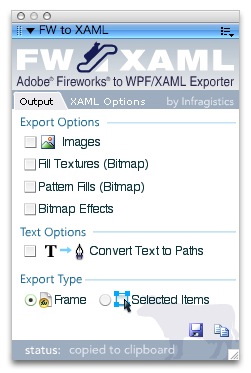
「最もよく使う制作ソフトは何か?」と訊かれれば、
迷わず「Fireworks」と答えます。
仕事で使う、まず起点になるのはこのソフトです。
とにかく、頭に浮かんだイメージを絵にすることが、一番ストレスを感じない。
もちろん、完璧ではないんだけど、
お手軽に、スピーディーに、ざっくり作れるのが良いところです。
登場した当初は、結構衝撃的で、以後、周りの人に広めるべく、「宣伝活動」にも励んできました。
ところが、最近仕事で扱うのは、マイクロソフト推薦のXAMLフォーマット。
WPF(Windows Presentation Foundation)のファイルフォーマットは、これなので、仕方ありません。
まぁ、Expressionファミリーには、画像編集部門担当として、Expression Designというソフトがありますし、
このソフト自体、なかなか悪くない(元が元だし)んですが、まだ若いソフトゆえ、
使い勝手では、Fireworksが一枚も二枚も上手。
なので、どうしても馴染んだFiireworksを使ってしまいます。
でも、作ったものをExpression Designで開きたいというジレンマ。
部品単位で、アウトラインにしてコピペすれば、無理無理できなくもないんだけど、
スマートじゃない。
ああ、FreworksファイルをXAML化してくれるプラグインでもあれば・・・。
なんて、思って検索してみると、
いるんですね、同じ事を思っている人が。
しかも、そんな拡張機能を作ってくれている人もいます。しかも無償配布。
なんちゅう、有り難いこと。(^_^;
このサイトで紹介されていました。
早速、落として試してみたところ、とりあず、XAMLは作成できます。
で、XAMLを読み込めるBlendに取り込んで開いたところ、何やらエラーが出て正常表示出来ません。
「既定の名前空間が定義されていません」
ああ、やっぱり一筋縄ではいかない?
XAMLを理解しないとだめぽ?
IllustratorやFlashのファイルをXAML化するツールもあるみたいですね。
どうしてもコンテンツ系の「資産」は、アドビ系ソフトに多いので、
やはり、こういったコンバートツールが必要になります。

青山ブックセンターを徘徊していたら、大重氏のAction Script 3.0本が出ていたので、買ってきました。
それにしても、Flashほど変遷を繰り返してきたソフトも少ないでしょう。
当初、フレーム移動とURLリンクくらいしかなかった、お手軽なアニメーションソフトだったのに、
その後、バージョンアップの度に、「トランスフォーマー」みたいに、機能追加やら仕様変更を繰り返し、今じゃアニメーション機能が強力な開発環境と言ってもいいくらい。
で、今回は、その「開発環境」の総仕上げになるようなアップデートだとか。
スクリプトの書き方も、最新のプログラムに準じた記述方法になるらしくて、
いままで、散々「罰当たりな」変態スクリプトでしのいできた私などは、いよいよ「誤魔化し」が利かなくなりそうで、内心穏やかではありません。(^_^;)
まぁ、頑張れば、それなりに「見返り」もあるんでしょうけどねー。
自前のCPUは、年々老朽化していくし、集中力はいい感じで衰えていきます。
意欲だけは、未だに無くならないんだけど、頭と体がついていかない・・・。(^_^;)
解説DVDとか出ないかなー。
超ラクチンなやつ。
Matrixみたいに、頭のコンセントに繋いで、覚えられれば・・・。
「Action Script 3.0、習得!」なんつってねー。(^_^;)
Flashも仕様変更はそろそろ最後にしてほしいなぁ。
でも、きっと4.0とかって出るんでしょうね。
時々買ってる「Web Designing」。
今月9月号のの付録に、Expression Blendのチュートリアル冊子がついていました。
日本語のチュートリアルは初かも。
小冊子ながら、キャプチャー画面貼りまくりなので、文書を読むことが苦手な私には有り難いです。
内容は、以前、セミナーに行ったとき、MSのプレゼンターの方にもらったものと同じでした。
【Tutorial データ】
CGIなどのプログラムで、書き換え箇所を知りたいときや、
文章の校正作業など、
時々、二つの文章の内容の違いを較べたいときがあります。
Windowsであれば、フリーウェアーでいくつか出ているようだけど、
OSXは、なかなか・・・・・。
ネットで調べてみると、意外にも、OSX自体にそのアプリが入っているとか。
その名前は、「FileMerge」。
iPhoneやiPod touchは、Safariを搭載しているわけですが、
でもすぐにそれらを揃えられない!
でも、ウェブサイトがどう見えるのか知りたい!って要望に応えるのがこれ、「iPhoney」。
スクリーンにフィットさせたり、
通常の大きさで表示させたりできます。
うちのブログなどは、幅が狭いので、横長の画面で何とか読めるみたい。
GoogleMapは、表示されるものの、スクロールバーが上手く表示されないので、使えません。
ALPSLABは、ベーシックな地図はオッケーだけど、
一部のFlashが表示されずに、代替えのJPEGが表示されている模様。
おそらく、iPhone搭載のSafariが、FlashLiteレベルのものしか表示できないという機能を忠実に再現しているでしょう。
ちょいお触りの感触ですが、
iPhoneなどで見やすいページを作るには、
・出来るだけシンプルなHTMLがよい!
・ページの幅は短めが○。
・Flashなどのプラグインは、使わない。
・ページの上や横の余白は少なめに!
こんなあたりを気をつけるのがいいみたい。
Flashは、普通に見えて欲しいけど、
たぶん、ポテンシャル的に厳しいのでしょう。
アドビと協力すれば可能なんでしょうけど、
無理っぽい?(^_^;)
【追記】
ALPSLABで確認したところ、
iPhoneyでは、一応、Flash9のプレーヤーは読み込んで入る模様。
ただし、キチンと機能していないだけみたい。
ちなみに、本家iPhoneは、Flash非搭載の様です。

OSX 10.5 開発コード「Leopard」です。
毎回のは、久しぶりのメジャーアップデートということで、
とりあえず、MacBook Proに入れてみました。
価格は据え置きの14,800円。
Windowsと較べて、価格の安さを言われたりもしますが、
Windowsのメジャーアップデートの間に、OSXは、数回のメジャーアップデートをしています。
パッケージの内容も異なるので、価格の比較は難しいでしょう。
ただし、アップデートが小刻みと言うことは、「進化」には有利に働くかも知れません。
今回のアップデートでは、300ほどの新しい機能が追加されたとか。
いつもは、クリーンインストールするんですが、
BootCampで入っているWindowsの環境を再度構築する元気はないので、
「アップデート」を選びました。
BootCampは、Windowsで立ち上げて、必要なファイルのアップデートをかけるのみで済みます。
「Mac OSX Leopard ビデオガイド」を見ると、主な機能を知ることが出来ます。
しばらくは、新機能と互換性のチェックに忙しくなります。
#新機能の紹介ビデオをは、やや地味なな感じの、素人っぽい男性がナレーションしています。
iPod touchの時は、やはりおなじような雰囲気の女性でした。
これって、戦略なんでしょうか。(^_^;)
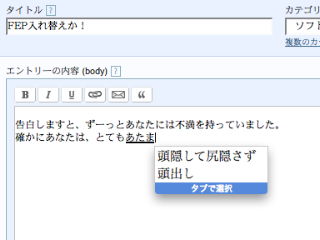
告白しますと、ずーっとあなたには不満を持っていました。
確かにあなたは、とても頭が良くて知識豊富ですが、
あなたの傲慢さと難解さにはついていけません。
実は、先日からお付き合いしている人がいます。
彼は、あなたほど知識豊富でもなさそうですが、
私の気持ちを汲んでくれる優しさがあります。
何より、長年にわたり、私だけを見てくれていました。
それに、彼は険しい環境にあったにもかかわらず、
あるいは、厳しい時代を生きたからこそ、
新しいことに前向きに取り組んでいます。
私は、そんな彼に魅力を感じています。
しばらくの間、あなたとは距離を置きます。
その上で、結論を出したいと思います。
++++++++++++++++++++++++++
やっぱり、ATOKは肌にあいません。
辞書が増えるばかりで、本質的な新しい取り組みは見えてこないし。
新しい「egbridge Universal2」は、「予測変換」機能が強化されています。
それでも、携帯や、iPod touch並ではないですけど、
学習が進めば、よくなる可能性があります。
それにしても、FEP(Frontend Processor)の進化が遅く感じます。
携帯よりはるかにリッチなリソースを有しながら、
携帯に劣るのは疑問です。
今も、EGbridgeで書いてますが、格段に使いやすいとは言えないけれど、
Mac一筋なところにも見える、ユーザーフレンドリーさは、
やっぱりしっくり来ます。
今のところ、どうしてもATOKじゃないとダメな部分や、
不具合も見当たらないので、乗り換えが濃厚です。

「Firefox 3のベータ1リリース、ダウンロード可能に」(@IT)
ベータですが、出ました!Firefox3.0
便利な機能が豊富で、クロスプラットフォームもバッチリなので愛用してますが、
唯一の弱点が、まったりな’速度。
ウィンドウズや、Safariの快適な速度に比べると、
高速と一般道くらいの差がありました。
それが、ようやく改善された模様。
さきほどインストしたばかりなので、
とりあえずの印象ですが、とにかく、すべての反応が良くなっています。
かなりコードを書き換えたそうですが、それを想像出来る変化です。
となると、想像されるのがリソースの消費。
実メモリーで1GB超。仮想で2GB超。
でかいです。
ともあれ、ほとんどの操作でストレスが少なくなりました。
これだと、マシン買い替えなくて済むかも。(^_^;)
「Piclens」
Firefoxの拡張機能なんですが、
画像検索などで、今までなら、ページ内にグリッド状に並べられていただけのサムネール画面が、
ドラッグに反応して、3D的にスライド出来るビュアーになります。
「検索した画像を、心地よく閲覧出来る」ってーのがコンセプトのようです。
ネットに散らばる様々な画像が、まるで自分のライブラリーの用にハンドリング出来ます。
ちなみに、Youtubeの動画も可能。(ただし、若干不安定になるかも。)
なかなか壮観です。
詳しくは、こちら>【Google Mania】

Firefox3の正式ダウンロードが始まったようで。
機能アップは色々とあるみたいですけど、
OSX版の速度の遅さが気になっていたので、それさえ改善されればありがたいです。
とりあえず、インストして使ってますが、
未対応の拡張機能などがあるみたいで、たくさん使っている人は、切り替えに注意を払ったほうがよいでしょう。
ちなみに、私の環境では、「Foxmarks Bookmark Syncronizer」に不具合発生してます。
他の拡張機能と干渉しているのかもしれません。
他に有効にしている拡張機能は、Google Toolbar、Google ノートbook、PicLrnsくらい。
表示速度は、若干速くなった?ってくらい?
速度を臨むなら、Intel Macか、Winを使うのが手っ取り早いですね。
立ち上がりの遅さは、ずいぶんと改善されたみたい。
その他の処理速度も速くなった感じ。
デフォルトのツールバーのデザインもシンプルでカッコよくなりました。
SilverLightがインスト出来ないという噂?
政策的意図?
覇権争い?
【Firefox3ダウンロードページ】
「お騒がせ」って微妙な言葉ですね。
「迷惑」とまではいかないけれど、
「話題」ってほど肯定的でもありません。
そういう意味で言えば,Google 「ストリートビュー」は、
迷惑ではすまされないことでも話題になっている革新的な新サービスです。
やはり、すぐに気になったのがプライバシーの問題。
写っているクルマのナンバーや人の顔には、微妙に処理が施してありますが、完全ではありません。
自宅の駐車場をみてみると、明らかにナンバーがわかる写真があります。
ホテル街などの、プライバシーに敏感なエリアはさすがに自粛しているみたい。
そう言えば、何やら路地で撮影している人を見かけたけど、たぶんこれだったんですね。
色々と問題ははらんでいるけど、可能性は感じますね。
なにもこんなに路地裏に入り込む必要な無いと思うし、
逆に、滅多に人がいけない地方の道路、峠道などを撮って欲しいと思うのは、
下道ラバーな私だけではないでしょう。
観光地や商店街、商業施設などは、いいお客さんですね。
そういえば、バーチャルな空間を楽しむ「セカンドライフ」はどうなっているんでしょう?
リアルな世界をみられるサービスが出来てしまうと、バーチャルは色あせてしまいますね。
わざわざ高い出店費用を出さなくても、
たぶん、ずっと安い「施設撮影費」でショールームを登録出来る・・・んでしょうねきっと。
ビジネスモデルとしても美味しいサービスをはじめたGoogleは、当分安泰?

人生には、「しがらみ」ってーのが付き物ですが、
色んな事情で、最新OSにアップデート出来ない人は、
私を含め、少なくないと思います。
なわけで、うちのPowerMac G5は、未だに10.4です。
この間から、システム設定の「ネットワーク」を開くと、
上記のようなダイアログが出っ放し。
OKしてもダメ。
「何かトホホな事した?」って自分を責めてみたものの、
思い当たる節無し。
ネットで調べると、アップデートでのバグだとか。
バグフィクスしたつもりが、別のバグが出るなんてーのは、
無い話ではないけれど、
恥ずかしい話には違いないでしょう。
まぁ、飛行機が飛べなくなったり、自動改札が開かなかったりなんてことはないですが、
基本的なところは、同じようなことなのかなぁ・・・。
ちなみに、
/Library/Preferences/SystemConfiguration/preferences.plist
を削除して、ネットワーク設定をやり直すと出なくなるそうです。
やる時は、plistのバックアップを取って、
各種設定のキャプチャーをとってからすれば、泣きを見ません。

最近のウェブメールサイトは、機能アップは目を見張るものがあります。
ウィルスチェックはもとより、スパムなどへの細かな対応も基本になってます。
欲しいのは、振り分けられたスパムメールを削除する機能です。
これがあれば、不要なスパムメールを、クライアントに読込む必要がありません。
ただ、すべてのウェブメールにこの機能がついているわけでもありません。
私が使っているUSENのウェブメールもありません。
で、思いついたのが、これ。
「Keyboard And Mouse Recorder」
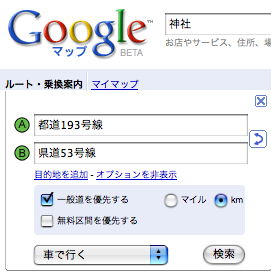
先週辺りから、GoogleMapでルート案内が出来るようになりました。
使い方は、こちら。
ALPSLAB routeなどでは、自分ですべてポインティングしますが、
こちらは、MapFanなどと同様に、出発地点と到着地点を入力して、自動でルートを引いてくれます。
試しに、同じルートの案内を作ってみました。
それぞれに特徴があります。
・GoogleMap
○長距離のルートを容易に、自由にしかも早く引ける
○ルーとの加工が容易。
○ストリートビューとの連動で、風景を確認出来る。
○航空写真や地形図で、土地の雰囲気を掴める。
○様々なPOIやネットの情報にアクセスしやすい。
○電車でのルート案内もできる。
×出発地点と到着地点の確定は、地図をポインティング出来ない(たぶん)
・MapFan
○ルート検索の条件を細かく設定出来る。
○電車でのルート案内もできる。
○編集操作が軽い。
×経由地(3箇所まで)でしかルートを弄る事ができない。
×画面が小さい。
・ALPSLAB route
○自由なルートを引ける。
○高低差がわかる
○ビデオや写真、ブログなどの付加情報のサービスとリンク出来る。
○自車位置を固定したシミュレーションが出来る。
○ルート情報を公開して、共有できる。
×すべて手作業でルートを引くのに手間がかかる。
×ルートの加工が難しい。
×長距離のルートを引くのが面倒
×画面が小さい。
×編集操作が重い。
大体こんなところ。
ぶっちゃけ、相当に強力です。
クルマも電車もGoogleでオッケーみたいな感じでしょうか。
実家への一般道ルートなんか、速攻で引いてくれて、
しかも、思いっ切り自由にルートの加工が出来てしまうので、
これからのドライブルートに利用するのは、これに決りのようです。
ALPSLAB routeのような、ドライブルートのコミュニティーサービスが出てくれば、(多分出るでしょうけど)
急激に盛り上がるでしょうね。
Googleの事だから、らぶん、さらなる便利なサービスの構想もあるでしょう。
あんなのやら、こんなのやら・・・。
そうそう、作ったルートをnuviにアップロード出来るようにしてくれないかなぁ。
つか、近い将来、「Google navi」なんて専用端末が出てもおかしくないですね。
パソコンでルートを引いて、地図と周辺情報一切をダウンロード。
いつでも、可能な限り最新情報。
そんな感じ。
Adobe AIRを検索していて、こんなサービスを見つけました。
『echo』っていいます。
つい最近、公開したネット型のグループウェアーみたいなアプリです。
作業のタスク管理みたいなのを、自分中心に観るみたいな感じ?
プロジェクトの概要や作業の進行を、より感覚的に把握するものらしいです。
見た目が面白そうなんで、使って観ました。
デザイン良く出来てるし、とても良く作り込んでありますが、
もともとタスク管理なんてする状況がないし、
スケジュールはカレンダー型に慣れているせいか、
正直、「ようわからん」
ソフトウェアーの開発のような、共同作業が多い仕事には合うのかも知れないですね。
制作会社は、システム開発とコンサルティングを業務としているようで。
そのプレゼンツールの意味合いも大きそうです。
【追記】
何人かの間で、コラボレーションするような仕事では良さそうですね。
今全体がどういう状況にあるのか、
どこで詰まっているのか、
どこに余裕があるか、
誰が参加しているか、
そう言うのがビジュアルとして見えるのは革新的かも。
ネットワークで分散作業するのに、効率アップが期待出来るかも知れません。
こっそり外注に出したりすると、ダメそうですが。(^_^;)

すでに、ストレージサービスは数多く在りますが、
この「Dropbox」は、デスクトップ環境との親和性が高く、
まさに、環境と呼べるサービスです。
常駐アプリが、特定のフォルダーとサーバーに置かれたデータをシンクロさせる、いわゆるファイルシンクロナイザーの機能が基本です。
ローカルの機能はまさにそれだけ。
もちろんそれだけといっても、WebDAVのようなデスクトップ環境と同じなので、そのまま普通に検索もソートも出来ます。
共有などの設定は、ブラウザーで、サーバー側を設定します。
公開フォルダーに入れた写真などは、URL指定して、ウェブに公開出来ます。
もちろん、写真はブラウザー上でサムネール表示されて閲覧も可能です。
オフィスファイルなどは、ブラウザー上では内容を確認出来なですが、クライアントにシンクロ出来ていれば、その必要は少ないでしょう。
転送速度自体すごく速いわけではなさそうですが、差分ファイルの転送のみだし、ネットワークにつなげた時に、バックグラウンドで同期しているので、とても速く感じます。
MacもWinもLinuxもオッケーなので、この常駐アプリさえ入れて置けば、どのクライアントからでも、常にシンクロされたデータを使う事が出来ます。
他人と共有を設定した時など、ファイルが更新された事を知らせてくれるし、レパードのタイムマシーンみたいに、リビジョンチェックも出来るとか。
見た目シンプルだけど、なかなかツボを押さえた造りです。
昨年暮れに、CS4にアップデートしました。
で、今日、Fireworks CS4を弄っていたら、「ファイル」のメニューアイテムに「スクリーンを共有…」の文字発見。
「これって、画面共有?・・・できんの?」
ってことで、ポチ。
したら、アドビのIDとパスワード入力のダイアログが出てきました。
結局、ブラウザーが立ち上がって、「Adobe ConnectNow」のページが開いて、共有画面のURLがでてきました。
あとは、そのURLを誰かに送れ!ってことみた。
別の自分宛てメルアドに送って、他のMacと画面共有に成功したのがこの写真。
今まで、「GotoMeeting」なんてウェブ会議システムを使った経験はあるけれど、まさにそんな感じ。
少し違うのは、ブラウザーを使ってるところですかね。
クライアント側には、「acaddin」って名前のアプリがインストされて、こいつがウェブ会議のクライアントアプリって事みたい。
サーバーで認証の管理をして、リモート側は、ブラウザーで閲覧するって感じ。
うちの古いG5とMacbookで試したところ、動作はかなり緩慢です。
GotoMeetingの方がずっと速い感じ。
まぁ、ブラウザー経由だし、それにまだベータだしね。
今のところ無料だし、インターフェースも悪くなさそうだし、静止画の確認程度のウェブ会議では使えそう。
カメラや音声チャット、テキストチャット、ファイル送信なんて機能もあるけど、
画像や音声の併用は、しんどそうな感じは受けます。
指定したモニターの画面がすべて相手見えるので、
不都合な画像が散乱していたりすると、失うものが大きいです。(笑)
Skypeなどは、企業のセキュリティーに阻まれて使われないことがあるんだけど、
これは大丈夫なんでしょうか?
addinインストで引っ掛かる?
使えるとありがたいなぁ。

以前にも紹介した、「ウェザーニュース」のiPod touch / iPhone版を入れてみました。
これが、実に良く出来てる!
ブラウザー版も相当にすぐれた操作性なんだけど、
画面をタッチで出来る分、てんこ盛りの情報を、直感的に扱えることに感動すら覚えます。
普通、ブラウザー版を画面の小さなデバイス用にリデザインすると、必ず、機能が省略されたり、階層が深くなって、操作性が低下したりするケースが多いですが、こいつは、タッチパネルのメリットをフル活用して、ブラウザー版以上の操作フィールを実現しています。
微に入り細に入り、あらゆるお天気の情報にアクセス出来るし、キャスターによる解説映像やライブカメラ映像も見られます。
それらが実に入念なインターフェースで設計されていることには感心するだけです。
このサービスが無償で使えるのは驚き。
それとも、今だけ?
ともかく、リンクのサンプルを見てみてください。
touchかiPhoneを持っている人は、是非使ってみてください。
![]()
touchでキャプチャーした画像を、Macに取り込み時があります。
一応、メール添付で送れば可能ですが、標準では、それ以外の方法は見つかりません。
ひょっとしてあるかもしれないけど、思い至りません。
ま、私が不便に思うってことは、
多くの人もそう思ってる>きっと解決している人がいる。
ってことで、ネットで探してみました。
で、見つかったのがこれ、「DiskAid」です。
touchやiPhoneの中身を、階層構造で直に見せてくれます。
もちろん、Finder同様にアクセス可能です。
おかげで、メール添付なんて煩わしい方法をとらずに、キャプチャー画像をMacにコピーすることが出来ました。
touchの使用可能エリアに、Macの画像をコピーすることも出来るようですが、こわいのでやってません。(笑)
詳しい解説は、こちら。

GyaO(USEN)が、スパム対策のためにメールサーバーを変更しました。
「Outbound Port25 Blocking」ってーやつです。
で、メーラーの設定変更の指示に従い、愛用のEudraの設定を変更しました。
やることは簡単で、受信と送信サーバーアドレスの変更と、送信時のポート番号の変更です。
ところが、メール送信が上手くいきません。
エラーが出ないので、手がかりもなし。
仕方ないので、Usenのサポートに問い合わせたものの、Eudraはサポート外とか。( ̄Д ̄;)
それにしても、サポートに出てきた3人の言うことが、全部違ったのには、凹。
とりあえず、もっとも簡単な検証方法として、「サポート済みのメーラーを使う」です。
まぁ、クニリサーチ、オンザエッジ、ライブドアそしてソニック・ソルーションズ社へとサポートが変遷した「流浪のメーラー」Eudraで、すでに販売すら終了してしまったことだし、現実問題、乗り換えは必死だったので、一つの乗り換えのキッカケではあります。
そんなわけで、OSX付属の「Mail」を使ってみることにしました。
使い勝手違うけど、設計の古いEudraと違って、随分洗練されたMailは、あっさり送信出来ました。
う〜ん、何がちがうんだろ?
これで、Eudraのメールボックスを移管出来れば無事引っ越しが完了です。
でも、これがうまくいかない。
「メールボックスの読込み」をやると、数件読込んだ後、「チュドーン」。
つまり、クラッシュです。
何度やっても「チュドーン!」
ちょいとやり方をかえても「チュドーン!」
どうやっっても「チュドーン!」
(笑)
さて、次なる手段は、いったん別のメーラーに読込ませて・・・
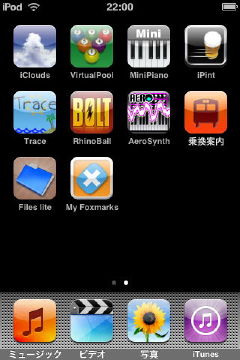
前回「直見ソフト」として、「DiskAid」を紹介しました。
これは、touch用のパソコンアプリで、ケーブルを繋いで使うもので、
touchをメディア代わりに使うことができますが、
touchで、当該のファイルを見ることは出来ません。
今回の「Files lite」は、同じように、独自の領域を確保して、やはりメディアとして使えるようにします。
DiskAidが、touchから見えないのに対して、こちらは、touch用アプリなので、それで見ることが出来ます。
実験していないけど、NTSC出力出来れば、テレビやプロジェクターなどでプレゼンが出来そうです。
ちなみに、こちらは、ケーブルを繋がずに、無線のLANネットワークで、PCと接続されます。
その仕組みは、このダイアログの通り。
何気に、ネット検索をしていて、
たまたま、Parallels Desktop 4.0 for Macの激安セールを見つけました。
こちらの正規販売店の価格と較べるとわかりますが、約「半額」です。
私は、3.0からのアップグレードなので、本来は、5900円のところ、2951円。
ただし、条件があります。
それは、メルマガへの登録。
でも、それだけで半額になるんだからお安いご用です。
3月の31日までのようなので、
もし、Parallels Desktop 4.0 for Maをご所望の方がいらしたら、急いだほうがいいかも。
ちなみに、3.0では認識出来ないUSBデバイスがあったんですが、
4.0では改善されているらしいので、期待しました。
いざ試してみると、エラーで落ちました。
まぁ、焦らずに試しましょう。
これが上手くいくと、便利度がまします。
ちなみに、このセールサイトは、すぐには見つからないところにあるみたいで、
見つけたのは、ラッキーでした。
さて、Macbookの環境作り中です。
OSXのほうは、TimeMachineでサクッと1時間ほどで元の環境を回復できました。
唯一上手くいかなかったのは、Parallels Desktop for Macが、再会できなかったところ。
よってこの点は、XPを再インストールせねばなりません。
まぁ、バーチャルマシン上なので、幾分気が楽です。
別パーティーションを切るわけでもないですし、
いわば、OSXのアプリケーションの一つのようなものですから、無理も効きます。
それに較べると、Boot camp上のVistaのインストは、憂鬱。
色々と、ステップを踏まねばなりません。
私の場合は、大まかに次のステップが必要になります。
1.OSXでBoot camp アシスタントで、Windows用のパーティションを作る。
2.Vistaのインストール。
3.Vistaを立ち上げて、 Mac用のドライバをインストール。
4.MacのキーボードをWindowsに適合させるソフト「KbdAppl」のインストール。
5.Vistaの共有機能の有効化。(Sambaを弄らないと不可)「VISTAからマック OSX、その他NAS(ネットワーク型ハードディスク) の共有フォルダにアクセスできない。」
6.同期ソフト「Dropbox」のインストール。
7.Firefoxのインストールと、必要プラグインと拡張機能のインストールで、ブラウザーを同期させます。
8.お仕事用アプリのインストールと、その動作に必要なウィンドウズの拡張機能追加。
最低でも、これくらい。
あ、Windowsのアップデートも必要ですね。
何度もインストとリスタートを繰り返して、
今も、「更新プログラムをインストリール中」とかで、クルクル回ってます。
はぁ〜、先は長いぞ・・・。
![]()
さて、このオフィスの期限も今月末までってことで、そろそろ準備を始めています。
自宅は、8−9月頃まであるとは言え、オフィスの大まかな荷物は、とりあえず実家にでも送ります。
で、大方の引っ越しとお同様に、何かとやらなければいけないことが多い!
こういうのが、苦手な私としては、結構ブルーな毎日。
で、中でも早急に解決する必要があったのが、メールアドレス。
今、メインで使っているのが、プロバイダーで作ったものですが、
プロバイダーを解約するので、当然使えなくなります。
そこで、新規のメルアドを確保せねばなりません。
何をするにしても、メルアドが必要です。
まぁ、GoogleのGmailはすでにサブで使っているし、
YahooやGooなども使ってますが、これらを日常的に、特に仕事で使うわけにはいきません。
そもそもメルアドなんて、めったやたらに変更するものではないので、
次のアドレスは、「一生もん」にするくらいの覚悟です。
なんて具合に気合いが入ったものの、さてどうするか。
で、こんな時に言われるのが、「困ったときのGoogle」です。(言わない?)
Googleというのは、企業向けサービスは当然ガッチリやってるんでしょうけど、
少々の面倒さえ克服すれば、無償で、それらに準ずるサービスを受けることが出来ます。
このあたりが、オープンマインドというか、私のような庶民には有り難い会社です。
今回のお助けツールは、「Google apps」。
簡単に言えば、会社などで、メールやスケジュール、その他文書などをオンライン管理するサービスです。
私は一人でやっているので、組織運営のためのサービスなどは不要ですが、必要なのが、「自前ドメインのメルアド」です。
自前ドメインのメルアドは、自分でメールサーバーを立てれば出来ますが、かなり敷居が高いです。
レンタルサーバーを借りれば可能ですが、当然有料。
Google appsのスタンダードコースなら、無料で、独自ドメインのメルアドを確保できるってわけです。
利便性に関しては、下記サイトなど。
【独自ドメインのメールアドレスを、レンタルサーバからGoogle Appsに移行 & Gmailアカウントと共存】
基本的な仕組みとしては、ドメインを取得したレジストラーで、メールサーバーとしてGmailを参照するように設定するんですが、手続きはそれなりに面倒で、時間もかかります。
私は、自前ドメイン(bit-motors.com)のレジストラとして「Value-Domein.com」を使っています。
下記サイトは、Google appsをValue-Domain.comで利用する手続きを詳しく解説してあります。
【Google Apps + 独自ドメインで自分だけのメールアドレス】
これで、晴れて、自前のドメインのメールアドレスを確保できました。
メール容量は、7.3GBほどで、テキスト広告もありますが、ユーザーアカウント数の制限もないので、
用途に合わせて、メルアドを使い分けることも簡単です。
あとは、POPやIMAP機能を設定すれば、メールソフトでダウンロード出来ます。
Gmailなんで、当然、どこからでもブラウザーで閲覧できますし、
携帯やiPhoneなどでもオッケーです。
ああ、なんてブラボーな。
苦労の甲斐がありました。(^_^)
関係各位には、改めて新メールアドレスをお伝えいたしますので、
お手数ですが、更新を宜しくお願いします。
#ああ、でも、ブログ用のレンタルサーバーを借りねば・・・
すでに12GBを越しているので、こっちの引っ越しもたいへんそうです。

「畳とソフトは新しい方がいい」ってわけで、
Firefoxを早々にアップデートしたわけですが、
これがどうも具合がよろしくない。
もともと、Firefoxを使っていた理由は、安定性と拡張性なんです。
便利な拡張機能を追加しても、自動的に適合をチェックしてくれるので、
面倒なコンフリクトのチェックなどに煩わされることもなく、その拡張性を享受出来ていたわけですが、
3.5になって、どうも不安定になってしまいました。
例によって、導入時に適合性チェックがあって、多くの拡張機能が未対応となったものの、
ギリギリ、「ブックマークの同期」に関する機能はオッケーだったので使っていましたが、
どうにも不安定で使いにくいために、元の3.0に戻しました。
不具合は、以下の通り。
・テキスト入力が異常に遅くなる
・Google Desktop Searchで、スクリプトマネージャー切換えで落ちる。
・特定のサイトの表示に時間がかかる、もしくは、表示出来ない。
Firefoxは、拡張機能を無効にする事が出来るので、未対応の機能はオフにしていましたが、
どうやら、それだけではダメのようで、Google Desktop Searchは、完全に削除すると、なんとかテキスト入力が出来るようになりました。
問題は、特定サイトを表示出来ないことです。
確認しているのは、珈琲のBrooksのサイトです。
うまく表示で生きる時もありますが、何かのタイミングで、ずーっと真っ白いページのままになることが良くあります。
これは、さすがに使えないってことで、3.0に戻しました。【旧バージョンのダウンロード】
おかげで、
・Google Desktop Search
・Google ノートブック
・Cooliris
が使えるようになりました、やれやれ・・・。
ちなみに、環境は、
PowerMac G5
OSX 10.4.11
です。
すでに、CPUが、PowerPCからIetelになって久しくなり、
新しいOSは、もはやIntel専用になります。
そろそろ、蚊帳の外になりつつあるのかも。
メーラーでの送信不能の原因がわかりました。
いわゆる、「25番ポートブロック」ってーやつです。
簡単に言えば、プロバイダーが、認証したところ意外からのメール送信を受付けないって制限です。
目的は、スパムメール等を防ぐ為ですが、プロバイダー謹製のメルアドを使っていない人の場合、
この制限に引っ掛かる事が多いので、甚だ使いにくいです。
私が使うプロバイダーは、引っ越し前に@Niftyに変えたままだったので、この制限を考慮していませんでしたが、どうやら、ADSLの場合は、スルーで、FTTHになると制限が入るようです。
対応は、「サブミッションポート(ポート番号587番)」と呼ばれる予備のポート(?)を送信ポートとすることです。
これは、メールサーバーが対応していないとダメですが、gmailはオッケーでした。
ついでに、メールをPOPからIMAPに変更しました。
正確に言えば、IMAPを稼働させたってこと?
もともと、Gmailの容量はでかいので、すべてのメールはサーバーに残しているし、
ウェブメールで対応できるので、格段に利便性が上がるってわけではないですが、
双方向通信で、メールボックスの状態を、メーラーで確認出来るのはやはり便利です。
IMAPに対応していない@Niftyなどのメールは、以前POPのままですが、
まぁ滅多に使わないので問題無しです。
さて、ノートのメーラーの設定も済ませることにしましょう。
あと、解決すべきは、LAN内DNSサーバーのみ・・・。(汗)

MacのOSは、すでにOSX10.6。
でも、仕事で使っていると、どうしても古い環境でないと困るケースがあります。
出納や住所録で使っているのは、ファイルメーカーなんですが、
これが、OS9の頃の古〜いバージョン。
実は、OSXのバージョンも買ってはいるんですが、すでに、データーをコンバート出来る時期を逸していたので、
自分で作った住所録や仕事の管理ファイルなど、完全に変換出来ません。
まぁ、作り直せばいいだけなんですが、正直面倒くさくて後回しにしてました。
で、これらのファイルの印刷は、当然クラシック環境のOS9上で行う訳ですが、
それには、OS9で動作するプリンターが必要です。
まぁ、OSXでもOS9でも動作するプリンターがあればなんて事無いんですけどね。
そんな大昔のプリンタドライバーを提供してくれるメーカーなど、あろうはずがありませんん。
なので、やれることは、OS9のドライバーで動作する古いプリンターを繋ぐこと。
ところが、この頃の周辺機器の接続規格がSCSIだったりすると、今のMacには物理的に接続不能です。
一応、こんな事態を予測して、サードパーティー製のSCSIインターフェースを付けたりしてますが、こういうイレギュラーなやり方では、接続する機器の相性問題などが起きます。
私の場合もまさにそれ。
じゃあどするかってーと、古いプリンターが動作する古いMacを使うしかありません。
引っ越し前までは、それでだましだましやってきたんですが、
今、ガレージに置いたままのオールドMacを運び入れる気力もないし、
さすがに、決別をせねばいけない時期でもあります。
つか、魅力的な新型iMacなどを導入しようものなら、OS9環境とも決別せねばならないくらい。
じゃぁ、どうしましょう、って閃いたのが、
「OSXで印刷出来るアプリのファイルに変換すればいいじゃん」
実は、単ページであれば、今までもやってきてた訳ですが、
ハガキの宛先印刷などの複数ページものは諦めていました。
で、OS9環境で書き出せる複数ページのファイル形式は何かってーと、思いつくのが、
「PDF」
で、「OS9 PDF」などで検索をかけたところ、見つかったのがこれ。
「PrintToPDF」
シェアーウェアーだそうで。
神ですね>作った人。
これで、無事にOS9のファイルメーカーから、PDFファイルに出来て、
それを、OSXのプリンターで印刷できました。
一件落着。
そんなわけで、遅れていた引っ越し案内を出すことが出来ました。
メデタシ、メデタシ。
Winでも同じかと思いますが、
パソコンの時計は、デジタル表示とアナログ表示を切り替えられます。
今までは、邪魔にならないように、メニューバーに収まるデジタル表示にしていましたが、
私は、時計のデジタル表示にけっこう違和感を感じます。
なぜか?
現在時刻を認識するのは、デジタルな数字で認識していないのでは、ってことです。
つまり、時計の盤面のイメージで、時刻を認識しているようです。
なので、デジタル表示で、「10:10」とあると、
頭の中で、10時10分の時計の絵が出ているわけです。
「7時20分には家を出ないと電車に間に合わない!」って時は、正確に時間を知りたいので、デジタル表示を見ますが、
普段時計を見るのは、そんなに切迫して時刻を知りたい訳ではないので、アナログ表示を好みます。
Mac標準のアナログ時計(右上)もありますが、
何日かの表示ができなかったり、色が変えられなかったり、ちょっと融通が利かない。
そんなわけで久しぶりに訪れたMacの情報サイトで見つけたのが、「SimpleFloatingClock」。
これは、月日の表示が出来ますし、盤面や部品の色を変えられます。
大きさや透明度も変えられるので、作業の邪魔にもなりにくいです。
そういうわけで、しばらく使ってみます。
ツーリングレポートでは、
見る人の事も考えずに、ダラダラの長い走行ムービーを作ってましたが、
ようやく、早送りムービーの制作が可能な体制になりました。
っていうのも、今まではiMovie'08だったので、早送りムービーの作成機能がありませんでしたが、
ようやくiMovie'09を導入したので、それが可能になりました。
まぁ、QuickTimeProで、プロパティーの変更で出来ていましたが、
めんどくさいし、一本のムービーの中で、通常スピードと早送りの両方を設定するのは無理。
iMovie'09なら、%や時間を指定して、自由に早送りやスロー再生を設定出来ます。
これで、ダラダラと長いムービーを、ポイントを押さえた軽い作品にする事が出来ます。
欲を言えば、徐々に速度を変える機能が欲しいところ。
プレビューのパフォーマンスも上がっているし、
遅ればせながら、iMovie'09は、お勧めです。
ちなみに、Flashなら、リアルタイムに再生速度を自由に変えるなんてことも簡単。
パフォーマンスは必要ですけどね。
GarageBandがいくらお手軽に曲を自作出来る音楽ソフトだと言っても、
楽器が弾けない音楽コンプレックスな私にとっては、無用の長物でした、今までは。
iLife '09導入で、久しぶりにGarageBandを見てみたら、凄い事になってました。
なんと、そんな私の態度を見透かしたかのように、
楽器のレッスン機能があるじゃあ〜りませんか!
チューナーだってついていますし、
別売のレッスンビデオでステップアップする事も出来ます。
すごいなぁ。
楽器を教えるところから初めて、
曲作りまで持っていくってーのは。
ちなみに、彼は、基本レッスン担当の「ティム」。
ジョークは言わないけど、わからないところは、何度も繰り返し教えてくれます。
文句も言わずに。
そんなわけで、「ガレージ」に置きっぱなしのギターを引っ張りだして、
弦を張り直そうと思います。
「アップル、HTML5のデモページを公開」(CNET Japan)
「Appleは米国時間6月4日、HTML5の能力と、ウェブページで利用したときの効果を披露するデモを公開した。」とか。
内容的には、Flash以上のものは無さそうだし、
大事なところは、果たして、これがFlashよりも、簡単に、しかも自由にできるかですが・・・。
今のところ、Safariでしか動作しないというか、
他のブラウザーはブロックしているみたいで。
なんで?
「将来は、すべてのブラウザーが対応する」ってーのはAppleの弁。
いつになるかはわからないけどさ。(^_^;)
『季節の野草・山草図鑑』
touch用のアプリです。
田舎者のくせに、草花の名前に詳しくないことを叱責されるのもイヤなので、これで勉強しようという魂胆です。
ネットで調べようとしても、植物の名前を調べたいのに、名前のインデックスしかなかったりします。
これは、花の色や大きさなど、いくつかの性質で検索を絞れるらしいです。
今回のオフミでは、クルマの映像を残すこともコンセプトの一つにしました。
なので、各自で撮った写真を一箇所に集めて皆で自由に取り扱える手段を考えました。
まず、思い付いたのが、Carviewでファイル交換の機能が提供されていないか?です。
これは、ざっと確認したところ、そのようなストレージ機能はないみたい。
Carview自体、Microsoftがソフトバンクと組んで始めた事業ってことらしいのに、
自前のSkyDriveなどにリンク貼ってるかと思ったもののそうではないみたい。
SkyDriveは、容量が25GBと拡大しているのでちょいと見てみましたが、
トラフィックの制限が厳しくて、アプロード出来るファイルの最大サイズが50MBと小さいので、ムービーファイルのやり取りには向きません。
写真や文書ファイルがメインという感じです。
quanpのトライアルコースの容量は1GBと少ないですが、アプロードできるファイルの最大サイズは、最も小さなトライアルコースでも1GBまでいけるので、ムービーでもなんとかなります。
容量は、私が有料コースの10GBを確保しているので、ここを共有スペースにすることで対応します。
インターフェースなどを見ると、SkyDriveは、かなり素っ気ない感じで、熟練者向きな印象ですが、
quanpは、シンプルでいながら使いやすい印象です。
グラフィックやアイコンで、直感的に操作できるのがいいし、ヘルプもキャプチャー画像があって親切な感じです。
iPhoneや携帯専用のインターフェースが揃っているのもいいですね。
他の人に見せるのに、このまんまズラズラ見せられますから。
写真コメントがつけられるし、
で、そのままメールで送ることも出来ますしね。
しかも、ムービーのサムネールまで出来るようになっているんですね。
会員登録の必要性は、面倒ではありますけど、不特定に公開できないデータが多いので、ある程度のハードルは必要になります。
quanpは、同一ファイル名でも区別出来る仕様なので、上書きされにくいのもいいですね。
写真などは、自動でファイル名が付くこと多いので、同じファイル名で上書きされる心配がありますけど、quanpではその心配はないです。こういう写真の共有には好都合です。
こういう仲間内のデータ共有で威力を発揮しそうです。
「グーグル、各国政府からの情報開示要請やブロック状況を公開」(CNET Japan)
とか。
「Transparency Report:各国政府が同社のサービスをブロックしている状況や自国ユーザーの情報開示を要請した回数を明らかにする新しいツール」
だそうで。
「Government Requests」(政府からの要請)と「Traffic」(トラフィック)からなります。
削除要請の具体的な内容がわからないので、果たして、これを持って透明性の高い国かどうかを判断することにはならないだろうけど、数字として興味を惹きます。
内容とは関係ないですが、「Traffic」のグラフのインターフェースが直感的でいいですね。
今後、要請への対応も公開予定とか。
因みに、2009年の日本政府の削除要請/削除回数は49回/10回未満。米国は3580回/123回。
因みにお隣の大国の削除要請は、?マークでした。

「Xmarks、ブックマーク同期サービスを終了へ」(Nnet Japan)
とか。
Firefoxの拡張機能の一つとして、無くてはならないものだった「Xmarks」が、ビジネスモデル構築が出来なかった事を理由として、来年の1月10日をもってサービスを終了するとのことです。
これは、困った。
激しく重宝してましたから。
無料を喜んで使っていたので、
こんな事を言ってはなんですが、
無料も考え物ですね。
まぁ、有料なら絶対に大丈夫ってこともないので、
絶えず、同様のサービスの情報を得ることは大事かも。
ある朝、パソコンを立ち上げると、
「Googleは、資金難により、全てのサービスの無料提供を出来なくなりました。
お客様一人一人の寄付が頼りになります。」
なんて内容のメールが届いた、なんて事にならない事を望みます。
![]()
昔、Macは、「プラチナサウンド」なんていう、インターフェースの効果音が、OSに付属していました。
OSXになって、それが廃止になってしまいました。
OSXは、OS9までの頃に較べて、遊びが少なくなったような気がします。
プラチナサウンド自体、「うるさいから使わない」って人も多かったみたいですが、
ガジェット物がキライでない私は、ちょっとガッカリでした。
サードパーティー製で、「Xound」なるソフトを使いましたが、どうも不安定で、使用に支障がでたので、使うのをやめてしまいました。
今回、久しぶりにその名前をみかけたので、お試ししています。
効果音も、音が合わなかったり、音量が大きすぎると、ああ五月蠅いってなりますが、
ちょうどいいさじ加減の音だと、動作に確信が持てて、操作感が上がった気がします。
仕事で使う場合、回りに人がいたりして気を遣うので、音はダメでしょうけど、
たとえば、デジカメや携帯の作動音を切る人は少ないでしょう。
ボタンを押して音がしないと、果たして動作したのかどうか不安になるはずです。
なので、パソコンであっても、本来は、音がした方が安心なはずです。
音といっても、作動音、フィードバック音、警告音など色々あります。
作動音は、ボタンなどを押したときの機械的な音です。
マウスのボタンやキーボードなどは、実際に機械の作動音がしますが、ソフトキーボードなどは、作動音がしないと不安になります。
携帯などは、殆どキーボードの音はしないので、動作を確認するために「ピッ」って鳴ります。
フィードバック音は、ボタン操作に対する機械の「返事」のような音です。
ちょっと曖昧ですけど、動作音はボタンが押されたことを示し、フィードバック音は、押されたボタンに対応する機能が動作したことを示します。
なので、動作音とフィードバック音の関係は、「ほらよ」に対して「あいよ」みたいな感じですね。
物を受け渡す仕事をしていて、こういったかけ声がないと非常に効率が悪かったり、最悪事故が起きたりします。
なので、パソコンも、最適な「掛け声」があって然るべきかと思うわけです。
そういうわけで、再び「Xound」を入れてみました。
完全ではなくて、システムが司る部分は、巧く動作しますが、アプリケーションに依存している部分は音が出ません。
まぁ、当然と言えば当然ですけどね。(汗)
たとえば、ブラウザーで見るウェブページでも、プルダウンボタンなどは、システムが関連しているので、音が出ますが、ウェブのプログラムで作られたボタンでは、音がしません。
この辺りは残念なところです。
あと、「アクティブになったとき」に音の設定をしていると、目に見えて動作していなくとも、バックグラウンドで動作した時に、音が出たりして、やや混乱します。
それでも、「ヒューン」と言った音とともに、ウィンドウが消えてくれると、ちょっと気持ち良かったりします。(笑)
Appleのインターフェースは、とても洗練されていてステキですが、意外にも音に関しては進歩が止まっている気がします。
なので、素晴らしい洗練された「音のインターフェース」を実現すれば、注目度は高いのではと思います。

超遅ればせながら、 Timemachineを稼働させました。
これで、お気軽に過去に戻れます。
まぁ、OSXの、ですけれどね。
便利だなと思いつつも、
とりあえずは、バックアップは、内蔵のHDで取れるし、
稼働中の2機にHDと同サイズで静かな外付けHDDを用意できなかったから、ってーのもあります。
今回、期せずして、2TBのHDが手元に残ったので、
晴れて、Timemachineデビューと相成りました。
バックアップ対象は、650GBほど。
最初のバックアップには、丸2日ほど要したでしょうか。
先日のPogoplugもそうですが、インデックスを作るのに時間がかかっているんでしょうね。
これで、万一の事故やミステイクに備えることが出来るとともに、
手狭になっていたHDのスペースを広げる事が出来ました。
ブログのバックアップは、2.5インチの外付けHDをminiつなぎ、
1日一度、自動でバックアップする体制を採りました。
もう6年以上動きっぱなしのminiなので、事故が心配でした。
今まで、折を見てバックアップを取っていましたが、これで、だいぶ不安が減ります。
バッテリーが壊れたMacbookは、もっともバックアップの必要性がたかいですが、
Timemachineは、直付けされたHDでのみ有効なので、つなぎ替えねばなりません。
なので、別パーティションに、手動バックアップです。
まぁ、製作環境ではないのこれでいいですが、バッテリーはなんとかせねば・・・。
Timemachineは、非動作中はHDがスリープしているようです。
1時間に1度、小さく「フィ〜ン」ってモーターの起動音がします。
使っているIODATAのHDは、小電力モードが僅かに2.5W。
通常は6.7Wなので、たぶん、電気台は、ひと月に50円くらい?
サーバーのminiは、最大消費電力85Wなので、まぁ白熱電灯1個分って感じですが、
1ヶ月最大で1300円近くの電気代がかかります。
なんとか、待機電力の10Wくらいで動作してくれるとありがたいんですけどね。
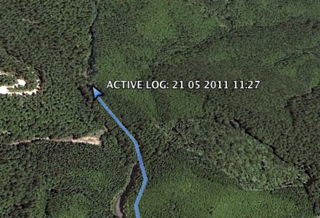
しばらく、Google earthを使ってなかったけれど、
ひさしぶりに触りました。
Garmin nuviは、走行ログを取ってくれるので、そのログファイルを書き出しました。
下記のリンクをクリックすると、拡張子kmzというファイルがDLされるので、
それを、Google earthの地図にドラッグするか、ファイルをダブルクリックすると、
私が走ったルートを、バードビューで体験走行出来ます。
・ACTIVE LOG 21 05 2011 1127.kmz
・ACTIVE LOG 21 05 2011 1146.kmz
・ACTIVE LOG 21 05 2011 1457.kmz
すっかり遊び惚けて、頭が緩んでしまったので、
リハビリの意味でも、サーバー環境を最新にするべく、取りかかっています。
うちのサーバーは、PowerPC G4の初期型Mac miniです。
ところが、ネットで調べると、
なんと、どうやら、各サービスのPowerPCのサポートが終わってるっぽい!
ショックです。
OSXだって、10.5がのるのに。
仕方ないので、とりあえず、出来るだけ新しい環境にすることにしました。
MySQLのパッケージバイナリーは、ギリギリ、見つかりました。
データベースもMySQLに変えて、サクサク動くBlogを目指すので必須です。
ただし、移行は容易ではなさそうです。
現行サーバーは、OSX10.3で構築してますが、10.5では、confファイルの位置なども違っているなんて知らんかったー。
内容も相違があるみたいだし、ド素人の手に負えるか?
サーバーの構築で便利なのが、OSXの「画面の共有」です。
OSが新しくなる毎に、性能アップしてきましたが、10.5では、ほぼストレス無いほどに使えます。
これは、非常に助かります。
コマンドもをすっかり忘れて、浦島太郎状態。
先人の千枝のみ。
果たして上手くいくのか・・・。
まぁ、現行サーバーは弄らず、スペアマシンで動作チェック出来てから切り替えますが、
万一、ブログが見えなくなったら、「しくじりやがった」って思ってください。
車載カメラであれこれ撮ってはいますが、
目標は、「モバイルサーバー」による発信です。
そのために必要な条件は、移動体でのブロードバンド通信環境です。
3G(第3世代移動通信システム)で既にほぼ実現可能そうですが、さらに便利そうなものがありました。
WiMAX(ワイマックス、Worldwide Interoperability for Microwave Access)
無線通信技術の規格のひとつだそうで。
といっても私は、サッパリわからないので、詳しくは下記サイトを見てください。
「iPhoneのパケット通信OFFで浮いた3000円以内でWiMAXを契約出来る!? 私の比較検討のまとめ」(nori510.com)
「iPhoneのパケット通信を切ってWiMAXルータ「AtermWM3500R」に一本化したよ!」(Hacks for Creative Life !)
少々大雑把に言えば、
3Gより速くて、
3Gより安くて、
スマホもパソコンもお外で繋ぎっぱなしに出来る。
ってものらしいです。たぶん。
いわば、無線送受信機+無線ルーター(?)の携帯サイズの端末を持てば、WiFi通信機器をどこでも使えるようになります。
3G iPhoneなどは便利だけど、ガンガン使っているとパケット代は結構掛かるそうで。
倹約すれば3G通信料削減も出来るそうですが、それじゃ利便性が減ってしまいます。
増して、ビデオ配信なんかやってると、どんどんパケット代が嵩みそう。(想像)
この3G部分をWiMAXでWiFi通信にしてしまえば、安価につなぎ放題に出来そうです。
同じ事を考えている人は多いみたいで、上記のリンクの内容も同じです。
クルマは、発電機とバッテリーを積んでいるので、運転している間は、常に繋ぎっぱなし状態。
「WiMAX 車載カメラ」で検索すると、すでに車載カメラで生中継をしている人のサイトを見ることが出来ます。
実際は、常に通信状態が安定している訳ではないので、スムーズな映像と音と言うわけにはいかなさそうですが、
これは、かなり野望が前進しそうです。
まだエリアが都市部に限られているので、林道走行シーンは無理そうですが、
「私設ブラタモリ」の生放送には十分そう。(笑)
なんか、面白くなりそうです。
昨夜遅く、ソフトウェアー界の白河法皇ことアドビ様より、一通の通達が届きました。
どうやら、配下の武家全員に送付されたもののようです。
-------------------------------------------------------------------------------------------------------------------------------
CS6におけるアップグレードポリシーについて
CS3 およびCS4 ユーザー様用CS6 アップグレード版提供に関するお知らせ
去る2011 年11 月にCS6 のリリースと同時にCS5/CS5.5 のお客様のみアップグレード価格が適応されるというアップグレードポリシーの変更をご案内させていただきました。
その後再度検討を重ねた結果、より多くのお客様に時間をかけてCS6へのアップグレードまたはAdobe Creative Cloud への移行をご検討いただけるよう、CS3, CS4 のお客様もアップグレード版をご購入いただける期間を設けさせていただくようになりましたので、ご案内申し上げます。
・・・・(詳しくはこちら)
-------------------------------------------------------------------------------------------------------------------------------------
要約しますと、こうです。
我々は、この度、新しい武具『CS6』を貴殿達に配布することになっておる。
その際の決まり事として、1世代前までの武具は、特別に安価な費用で交換してやることにしていたが、
今回、特別なる配慮で、3代前までの旧い武具においても、対象の内とすることを決定した。
努めて武具の交換を申し出ように。
ま、こんな感じでしょうか。
アドビ様より配布される武具は大変立派で、様々な種類のものがセットになって有り難いのですが、
私が必要とする武具は、その用途が限られているので、なかなかおあつらえのセットがありません。
しかも、単品で得ようとすると、セット以上に高価なものになってしまいます。
結局、全てを満たすものは、40万円弱のもっとも高価なセットになります。
今所有している武具のセットの交換費用は、トータルとして考えるとリーズナブルと言えますが、
CS6の販売はこれからで、その製品がどんなものかはわかりません。
にもかかわらず、「今最新版にしておかないと、次のバージョンにはアップデートできないよん♪」ってーのはさすが法皇様。
でも、さすがに、それはちょっと厳しいと訴えたものが居たのか、今回の措置となったのでしょう。
この温情措置は、今年の12月31日までです。
たぶん、アップデートするでしょうけど、問題があります。
私がもっともよく使うFireworksとFlashの今後が不透明なことです。
そもそも、現状の機能も十分すぎるくらい。
もっとも大きな問題は、CS5以上で、Intel Macが必須になったので、メインマシンも新しくしないとダメなんですよね。
最新武具の為には、馬まで買い替えってわけ。
ま、馬もそろそろ考えねばならないことは間違いないんだけどね・・・。
そんなわけで、今年は、久しぶりに、武具と馬を更新せねばいかんかもです。
少し前に、東京三菱UFJ銀行のオンライン口座のインターフェースがリニューアルされています。
まぁ、「グラフィカル・ユーザーインターフェース」なんて言葉が出てから、20年くらい十分に経っているので、かな〜り遅きに失した感は拭えないですが、とにかく、ようやく全うなインターフェースを備えたように思います。
わかりやすいアイコンが備わり、レイアウトや文字の大きさなども適切です。
フローに従い、ワイプのような画面の動きがあって、ハイパーカードのビジュアルエフェクトの考えが、ようやく生かされた感じです。